
荣耀手机怎么调放大模式 华为荣耀手机屏幕放大手势功能开启方法
发布时间:2024-01-14 13:38:44 来源:三公子游戏网
荣耀手机是华为推出的一款备受欢迎的智能手机品牌,它不仅在外观设计和性能上都有着出色的表现,还拥有一些实用的功能,其中屏幕放大手势功能是让用户更加便捷地使用手机的一项重要功能。通过开启屏幕放大手势功能,用户可以轻松地调整屏幕的放大比例,使得文字、图片、视频等内容更加清晰可见。如何开启荣耀手机的屏幕放大手势功能呢?下面我们一起来了解一下。
华为荣耀手机屏幕放大手势功能开启方法
步骤如下:
1.首先打开手机里的 设置,在设置页面里打开 智能辅助,如下图
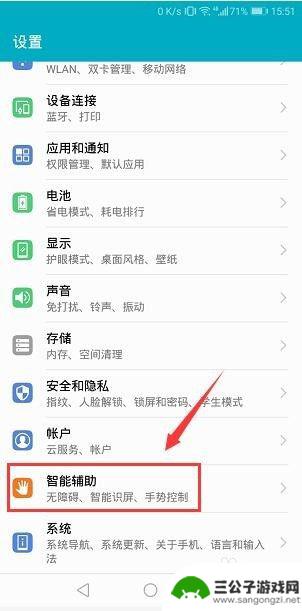
2.然后在智能辅助页面里的第一行打开 无障碍,如下图
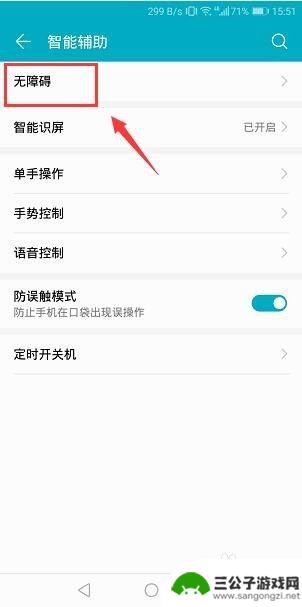
3.点击打开无障碍页面之后,翻到页面下方就可以看到有个 放大手势,如下图
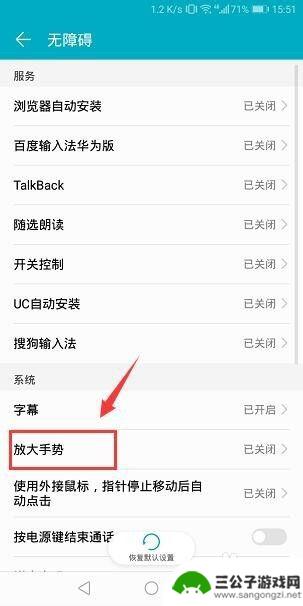
4.打开放大手势页面之后,在页面里把放大手势开启,如下图
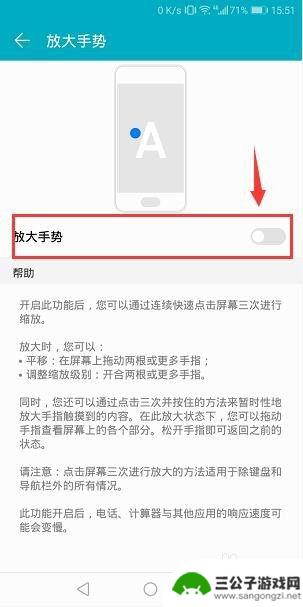
5.开启放大手势之后,可以看到下方的操作温馨提示。只要快速点击三次屏幕就可以进行缩放功能,如下图
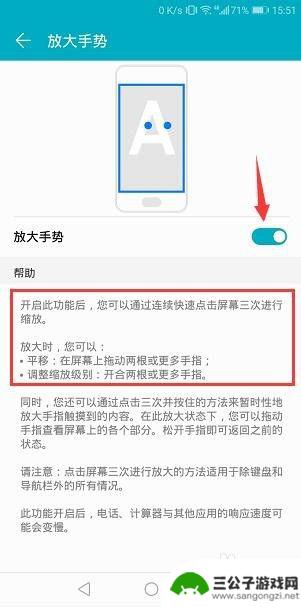
6.开启成功之后,试着快速点击下屏幕三次。然后就可以看到手机屏幕放大了,然后可以移动放大其他地方,不要的时候也是快速按下屏幕三次就可以关闭,如下图
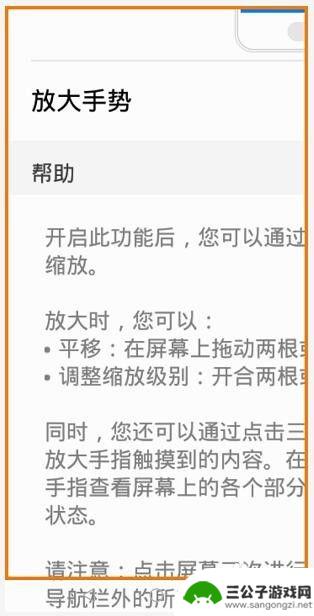
以上是关于如何调整荣耀手机的放大模式的全部内容,如果您遇到这种问题,可以尝试根据我提供的方法来解决,希望对大家有所帮助。
热门游戏
-
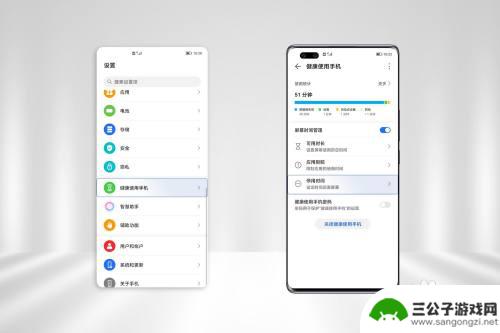
荣耀手机显示变成黑白要怎么调 荣耀手机屏幕变成黑白色怎么设置
荣耀手机显示变成黑白可能是因为手机的色彩模式设置错误或者是系统出现了一些问题,要调整荣耀手机屏幕显示为黑白色,可以尝试在手机的设置中找到色彩模式选项,将其调整为黑白模式即可。也...
2024-05-17
-
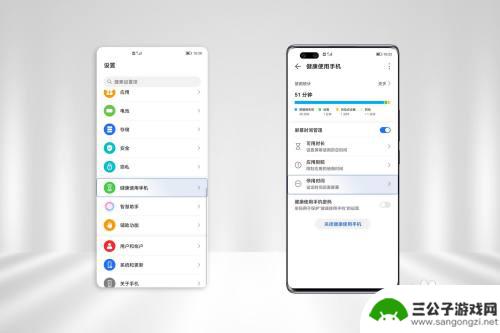
荣耀手机显示变黑白怎么处理 荣耀手机屏幕变成黑白色怎么解决
荣耀手机显示变黑白可能是由于屏幕色彩设置问题或者系统故障引起的,用户可以尝试调整手机的色彩模式或者重启手机来解决,如果问题依然存在,建议及时联系荣耀官方客服或者前往专业维修点进...
2024-03-18
-
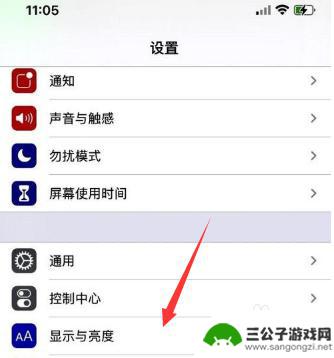
苹果手机王者全屏怎么设置 苹果12王者荣耀全屏模式怎么开启
苹果手机王者全屏怎么设置?苹果12王者荣耀全屏模式怎么开启?很多玩家在使用苹果手机玩王者荣耀时,希望能够享受更加沉浸的游戏体验,而全屏模式就是一个不错的选择,通过设置可以让游戏...
2024-09-20
-
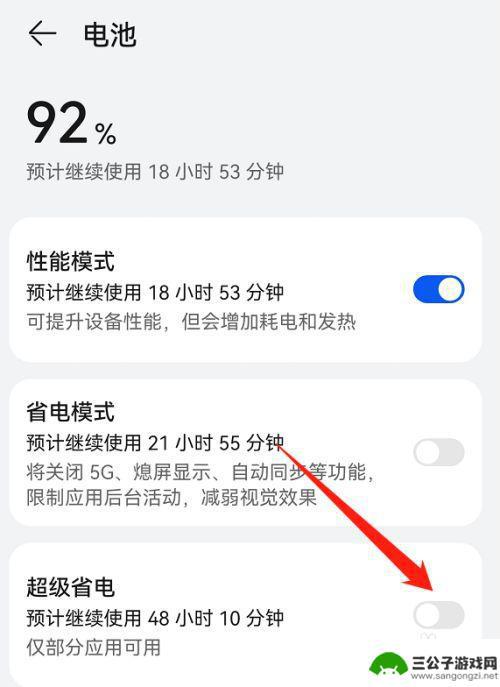
荣耀手机怎么开启超级省电 怎样开启荣耀50的省电模式
荣耀手机怎么开启超级省电,为了应对移动设备电池容量不足的问题,手机厂商们推出了各种节能模式,荣耀手机也提供了超级省电模式,可使手机在电量低至5%时仍能维持通讯功能。那么,如何开...
2023-09-21
-

荣耀手机屏幕怎么调亮 荣耀手机如何调节屏幕亮度
荣耀手机屏幕怎么调亮,在如今的智能手机市场中,荣耀手机以其出色的性能和卓越的用户体验而备受瞩目,作为手机的重要组成部分之一,屏幕的亮度调节对于用户来说尤为重要。荣耀手机提供了多...
2023-11-19
-

荣耀手机相机怎样设置更好 华为荣耀手机相机专业模式拍照技巧分享
荣耀手机相机怎样设置更好,荣耀手机相机作为华为旗下的一款拍照神器,拥有出色的拍摄性能和丰富的拍照功能,其中,专业模式更是让用户能够自由调节相机参数,将拍摄的画面更加精准地表现出...
2023-10-05
-

iphone无广告游戏 如何在苹果设备上去除游戏内广告
iPhone已经成为了人们生活中不可或缺的一部分,而游戏更是iPhone用户们的最爱,让人们感到困扰的是,在游戏中频繁出现的广告。这些广告不仅破坏了游戏的体验,还占用了用户宝贵...
2025-02-22
-

手机图片怎么整体缩小尺寸 如何在手机上整体缩小照片
如今手机拍照已经成为我们日常生活中不可或缺的一部分,但有时候我们拍摄的照片尺寸过大,导致占用过多存储空间,甚至传输和分享起来也不方便,那么如何在手机上整体缩小照片尺寸呢?通过简...
2025-02-22














